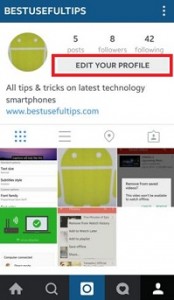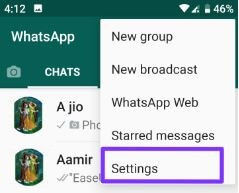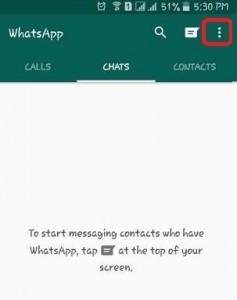Como alterar sua imagem de perfil no WhatsApp Android
Deseja definir uma nova foto de perfil no WhatsAppDispositivos Android? Veja como alterar a imagem do perfil do WhatsApp em telefones ou tablets Android. Você pode adicionar ou remover sua foto de perfil usando as configurações do WhatsApp. Além disso, altere o nome do perfil do WhatsApp, sobre e altere também o seu número de telefone do WhatsApp. Você pode ocultar a foto do perfil do WhatsApp de todos os contatos também em seu dispositivo usando as configurações de privacidade. Já discutimos alterar o nome do grupo WhatsApp e o ícone do grupo em seus dispositivos Android.
- Como ocultar a foto do perfil do WhatsApp de certos contatos
- Como mudar minha foto de perfil no Snapchat Android
Como alterar a imagem do perfil do WhatsApp no Android
Esta é a solução mais rápida para definir ou alterar a imagem do perfil do WhatsApp no celular Android mais recente.
Definir foto de perfil no WhatsApp para Android em 2020
Passo 1: Abra o App WhatsApp no seu dispositivo.
Passo 2: Toque Três pontos verticais no canto superior direito.

Etapa 3: Escolher Definições.

Passo 4: Toque Ícone de perfil.

Etapa 5: Toque em Ícone da câmera de sua foto de perfil.

Etapa 6: Escolha de Galeria ou câmera.

Etapa 7: Selecione uma foto da galeria e toque Feito.
Remova a imagem do perfil do WhatsApp no Android em 2020
Passo 1: Abra o App WhatsApp no seu dispositivo.
Passo 2: Toque Três pontos verticais no canto superior direito.
Etapa 3: Escolher Definições.
Passo 4: Toque Ícone de perfil.
Etapa 5: Toque em Ícone da câmera de sua foto de perfil.

Etapa 6: Toque Remover foto.
Esta mensagem pop-up aparece: Remover foto de perfil?

Etapa 7: Toque Retirar.
Versão Antiga
Passo 1: Abra o "Whatsapp" aplicativo em seu dispositivo.
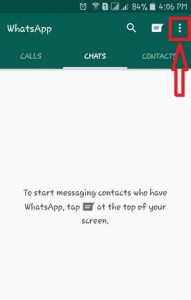
Passo 2: Toque em Três pontos verticais (mais) no canto superior direito.
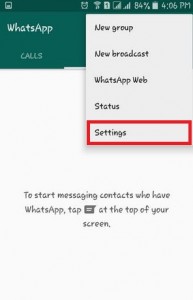
Etapa 3: Escolher "Definições".

Passo 4: Toque em "Perfil".

Depois de abrir o menu de perfil, você pode editar ou alterar a foto do perfil do WhatsApp em seus dispositivos Android.
- Galeria: Você pode definir a imagem da sua galeria como sua imagem de perfil do WhatsApp.
- Fotos: Nesta opção, você pode selecionar qualquer foto do seu celular Android, como câmera, imagens do WhatsApp e outros.
- Câmera: Envie fotos ao vivo usando uma câmera.
- Remover foto: Remova sua foto de perfil do WhatsApp.
WhatsApp> Mais> Configurações> Perfil

Você também pode editar ou alterar o nome de seus contatos do WhatsApp que está abaixo na foto do perfil do WhatsApp.
Como ocultar fotos de perfil do WhatsApp de todos os contatos no Android
Você pode mostrar ou ocultar fotos de perfil de todos os contatos no WhatsApp usando as configurações de privacidade do seu dispositivo Android. Abaixo, três opções disponíveis.
Todos: Todos os usuários do WhatsApp mostram as fotos do seu perfil.
Meus contatos: Os usuários que adicionaram seu número de telefone podem ver sua foto do perfil do WhatsApp.
Ninguém: Ocultar a foto do perfil do WhatsApp de todas as pessoas
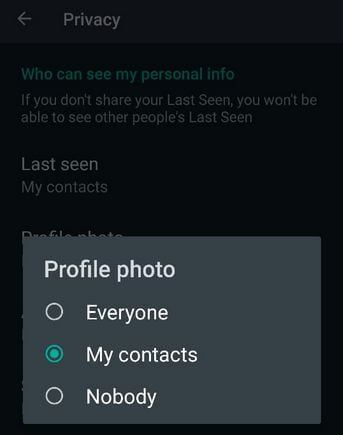
WhatsApp> Três pontos verticais> Configurações> Conta> Privacidade> Foto do perfil> Todos / Meus contatos / Ninguém
Além disso, altere as configurações de privacidade para WhatsApp visto pela última vez, Foto do perfil, status e muito mais.
Isso é tudo!Seguindo as etapas acima, você mudará facilmente sua foto de perfil do WhatsApp em celulares Android. Você ainda tem alguma dúvida? Conte-nos na caixa de comentários abaixo. Fique e conecte-se conosco para as últimas atualizações.